- 综合
发布日期:2019-10-21 作者:小虾工作室 来源:http://www.winxpsp3.com
今天和大家分享一下win10系统光驱打不开光盘问题的解决方法,在使用win10系统的过程中经常不知道如何去解决win10系统光驱打不开光盘的问题,有什么好的办法去解决win10系统光驱打不开光盘呢?小编教你只需要 1、首先点击开始打开运行窗口,在运行输入框中输入“regedit ”,回车打开注册表编辑器; 2、在注册表编辑器的左侧展开定位到“HKEY_CURREnT_UsERsoftwareMicrosoftwindowsCurrentVersionExplorerCd BurningstaginginfoVolume{最后一组数字是806e6f6e6963};就可以了;下面就是我给大家分享关于win10系统光驱打不开光盘的详细步骤::
1、首先点击开始打开运行窗口,在运行输入框中输入“regedit ”,回车打开注册表编辑器;
2、在注册表编辑器的左侧展开定位到“HKEY_CURREnT_UsERsoftwareMicrosoftwindowsCurrentVersionExplorerCd BurningstaginginfoVolume{最后一组数字是806e6f6e6963};
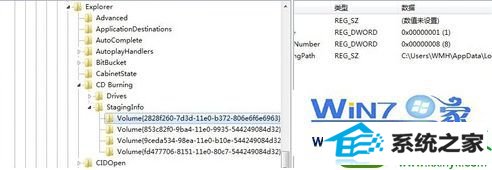
3、然后在窗口的右侧中编辑“stagingpath=“一个任意有效的路径(默认是C:Users(你的用户名)AppdataLocalMicrosoftwindowsBurnBurn)”,编辑完之后保存退出注册表编辑器即可。
关于win10下光驱打不开光盘怎么办小编就为大家介绍到这里了,如果你遇到了跟上面一样的问题的话可以尝试用上面的方法去解决哦,这样就可以轻松解决光驱打不开光盘的问题了,感兴趣的朋友试一下吧。